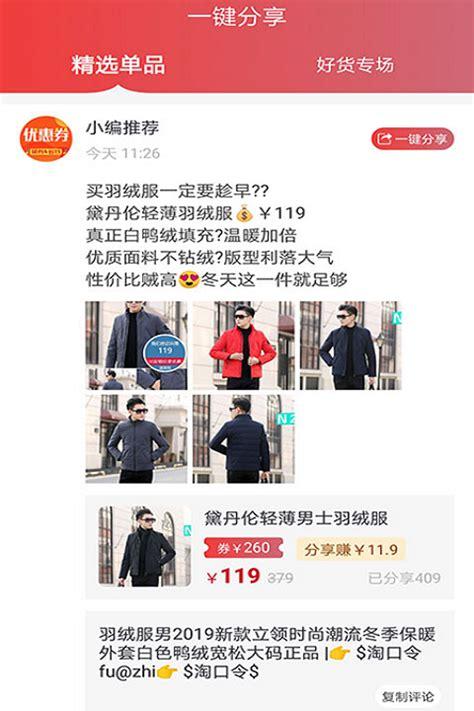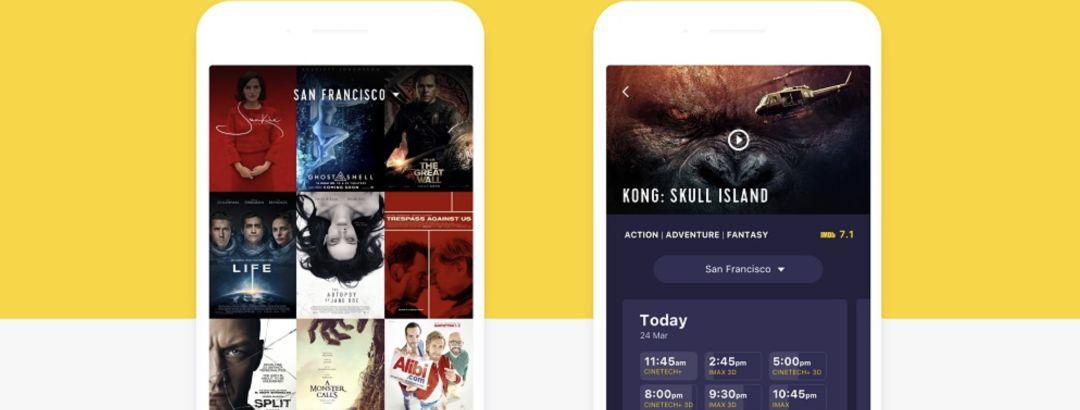大家好,我是小五
最近发现好多软件号写起了Excel文章,哈哈哈,这是咋啦?作为一个数据号,咱也分享一些Excel技巧吧。

今天给大家介绍一个Excel 里面强大的工具,它就是 Excel 里的「超级表」。
先说如何将普通表转换成超级表:
只需在工具栏的【插入】选项,选择【表格】中就能轻松转换。
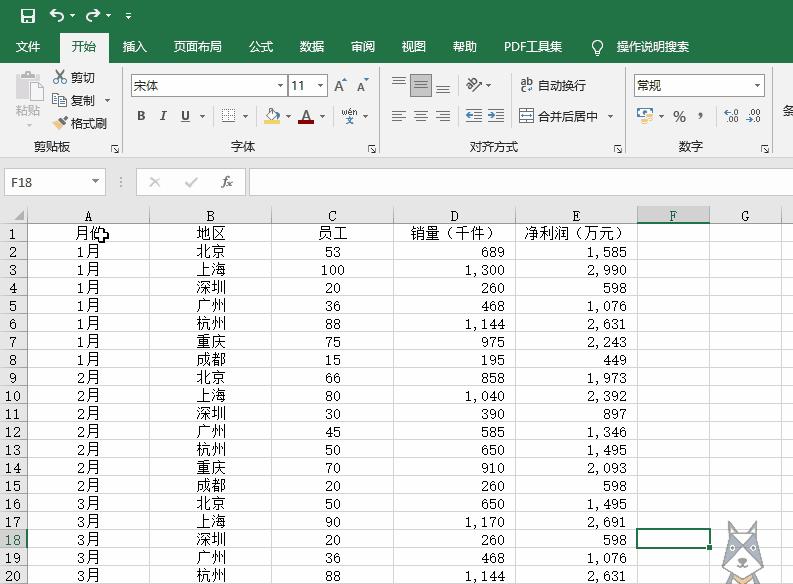
当然还有更简单的方法,即使用标题中的快捷键【Ctrl T】:
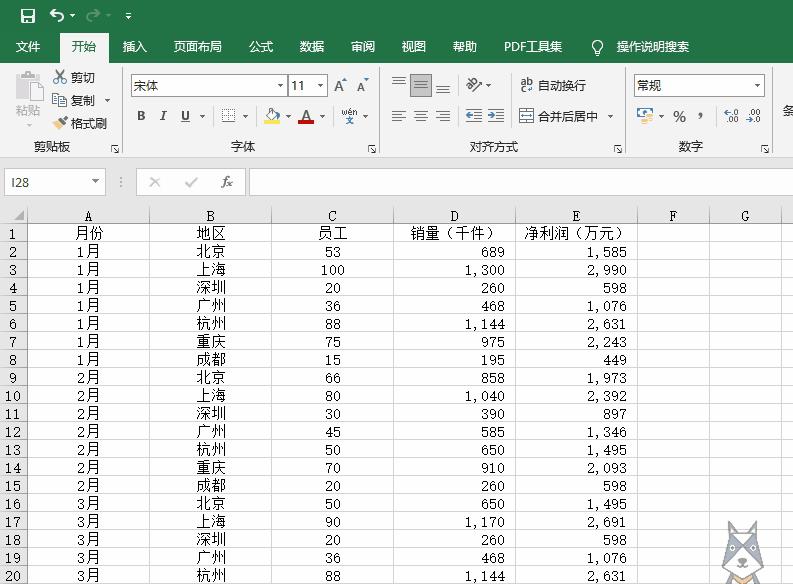
??可以看到非常便捷
注:本文示例数据均随机生成,如有雷同纯属巧合。
下面小五给大家详细介绍使用「超级表」的优点。
一键美化表格
一键美化表格,这个优点最直观有没有。
将表格转化为超级表后,默认对奇数行进行填色,方便我们阅读数据不串行。
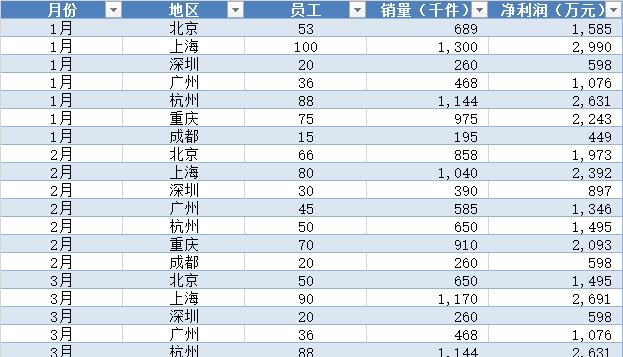
如果不喜欢这个颜色,可以在【设计】选项卡 ——【表格样式】中更换。
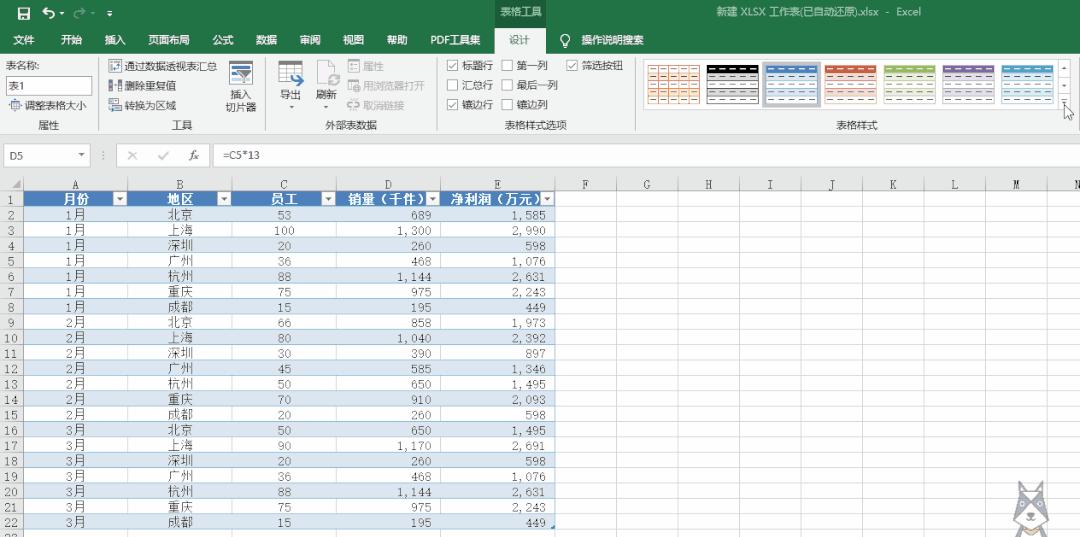
当然,我们也可以先取消【镶边行】再选择【镶边列】 ——改为对奇数列填充颜色。
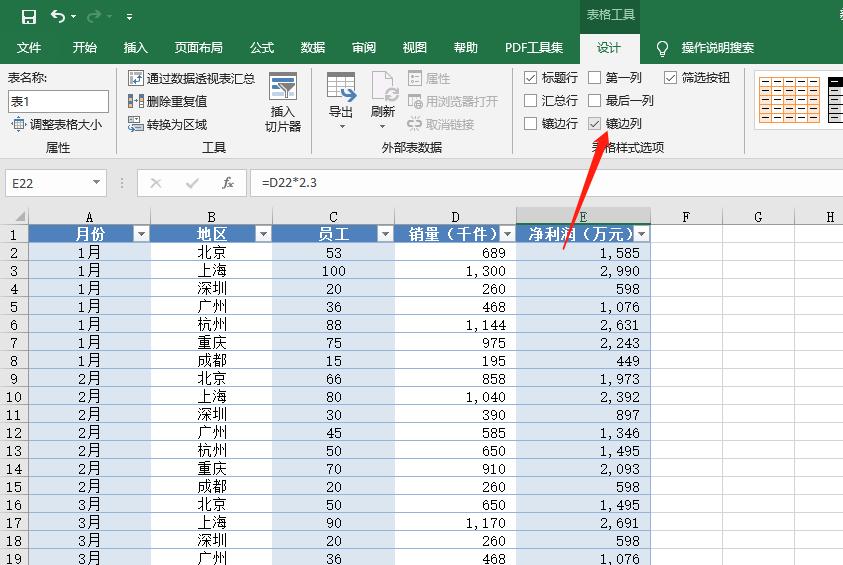 可视化智能筛选
可视化智能筛选
超级表除了被一键美化外,它的标题行还自动添加了筛选功能,我们可以随意筛选数据。
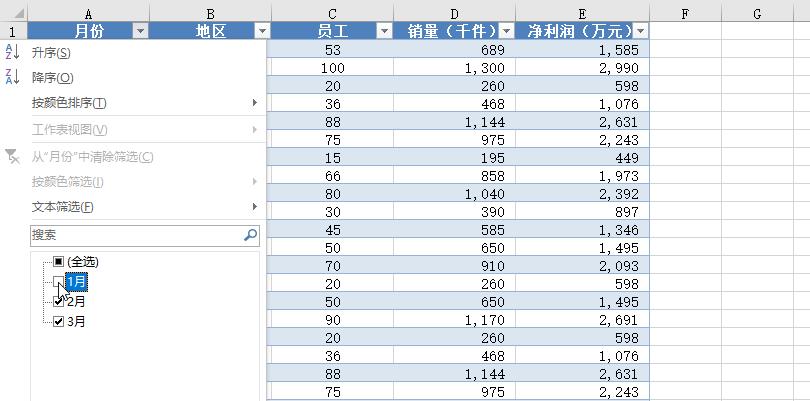
同时可以搭配切片器,使用切片器可以帮我们从表格里快速筛选某个或多个数据,看看它的效果如何。
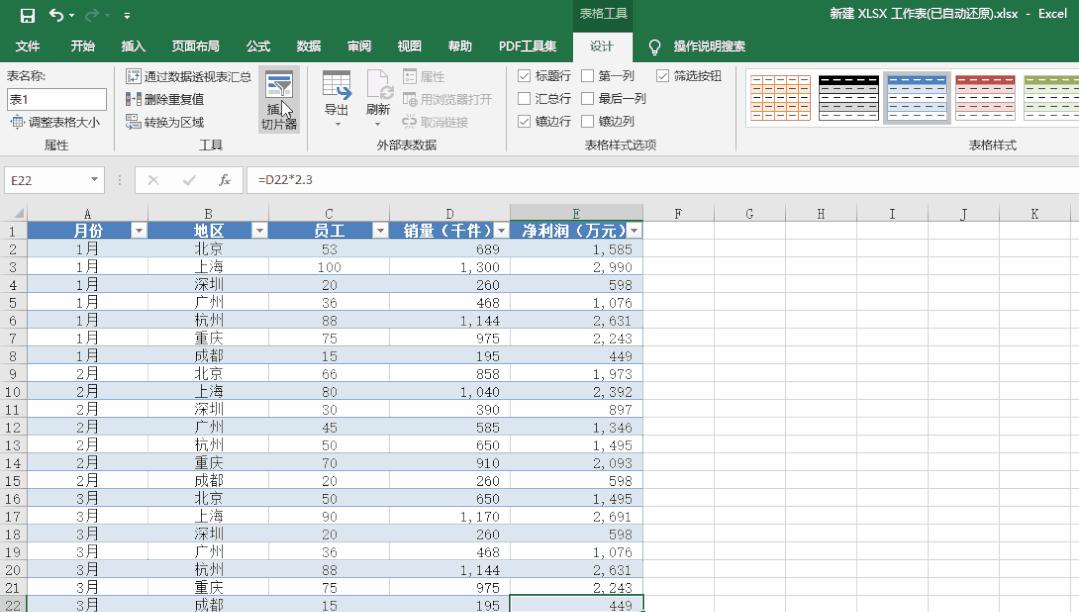
??使用切片器工具非常便捷,只需在【设计】选项卡 — 选择【插入切片器】。
自动冻结标题行
使用超级表不需要再手动冻结首行,列标题会智能的显示在顶端。
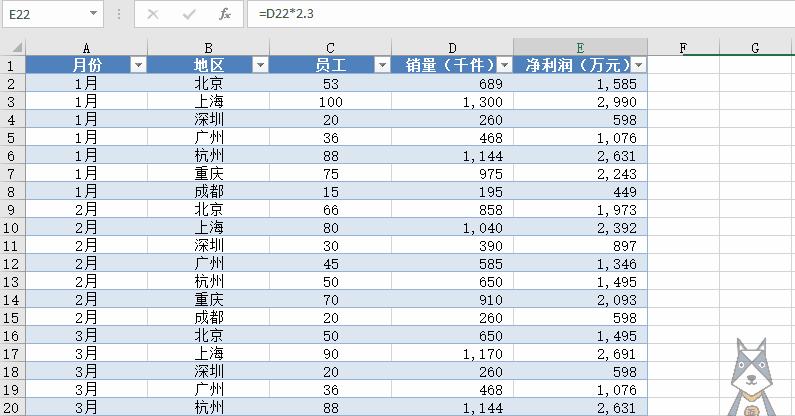
其实跟冻结首行还是有些差异,超级表其实是列标题智能地显示在顶端。
自动扩充,智能填充
自动扩充指的是自动扩充行列,即手动添加一行/列,自动将新行/列加入到【超级表】中;智能填充指的是智能填充公式,即手动添加一个公式,其他行/列自动跟随计算。
具体用法见下方动图??
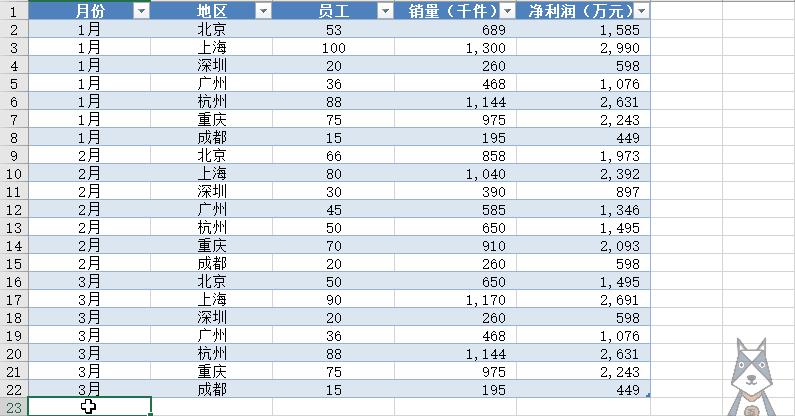 突出显示,自动汇总
突出显示,自动汇总
具体用法见下方动图??
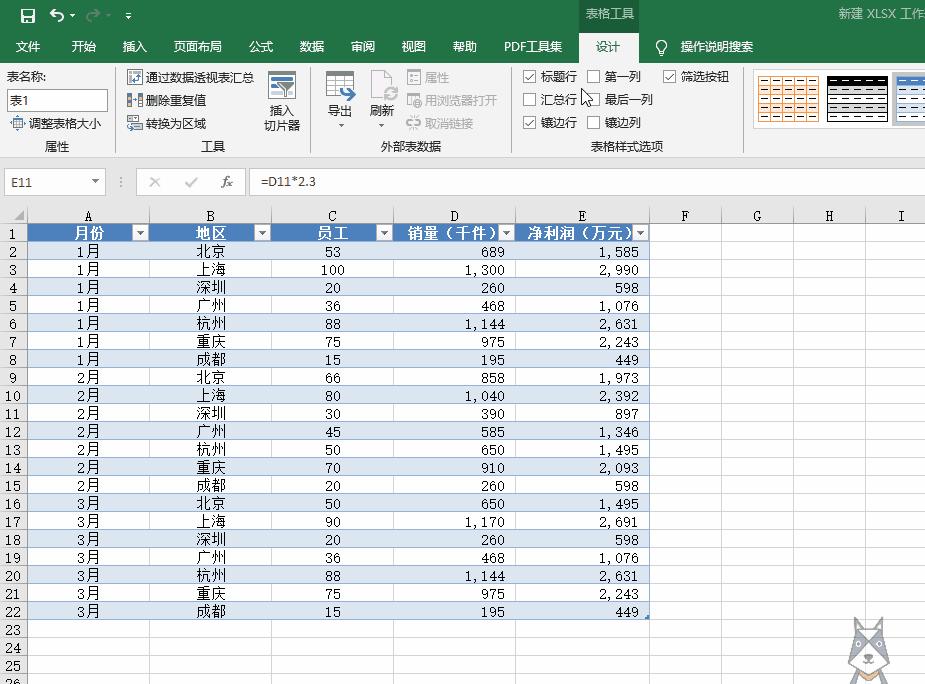
除了汇总求和,还可以更改求平均值等等。
数据透视表&删除重复值
工具栏里功能基本就介绍完了,剩下的还有就是透视表和删除重复值。
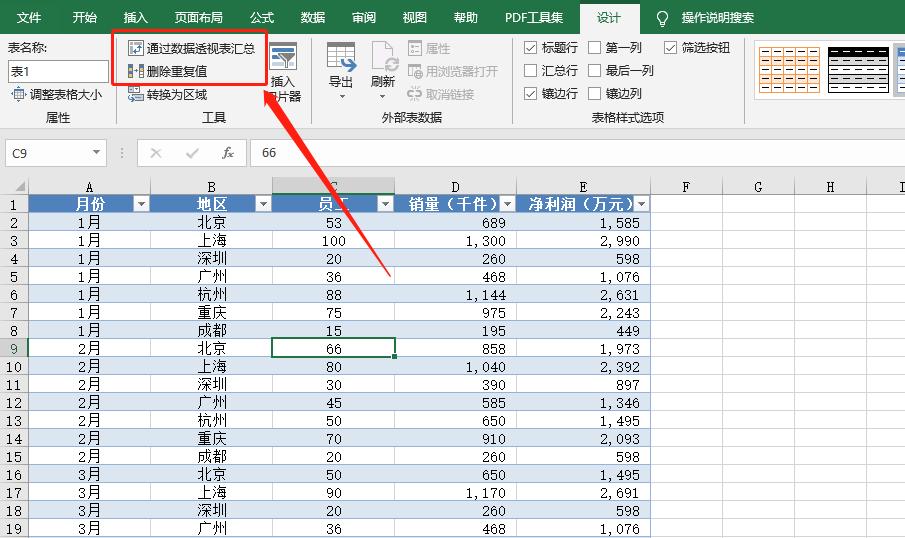
这两个功能用法很简单,就不介绍了。
单独只给大家介绍1个:更改超级表中原始数据,数据透视表自动跟随更新。
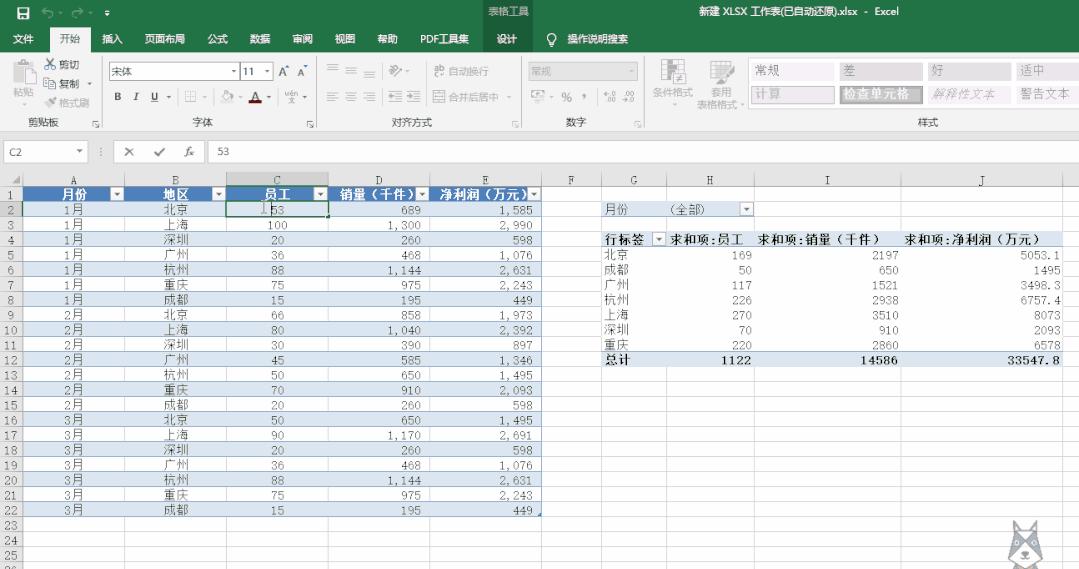 简单实现动态可视化
简单实现动态可视化
这个动态可视化应该算作【切片器】的优点。
前面提到了切片器,小五就顺手做个柱状图来搭配使用,简单实现了动态可视化。
方法:
全选刚才的超级表,使用快捷键【Alt F1 】快速插入柱状图。
接着插入【切片器】后,选取不同月份,即可实现柱状图动态展示。
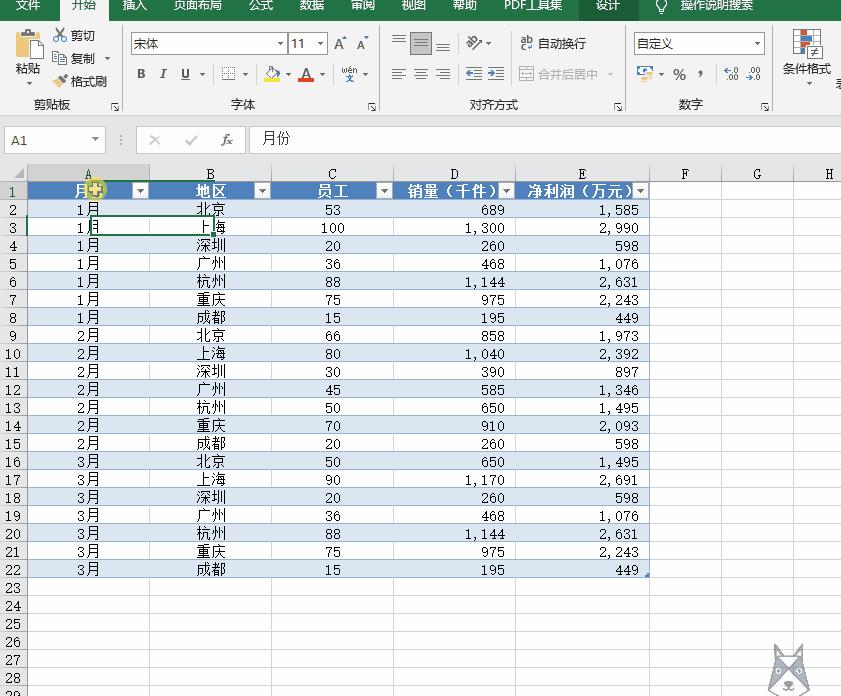
??切片器不只是数据透视表专享,表格也可以使用它,所以用它来做动态图表,就再简单不过了。
取消超级表
最后,如何取消超级表,恢复成普通表呢?
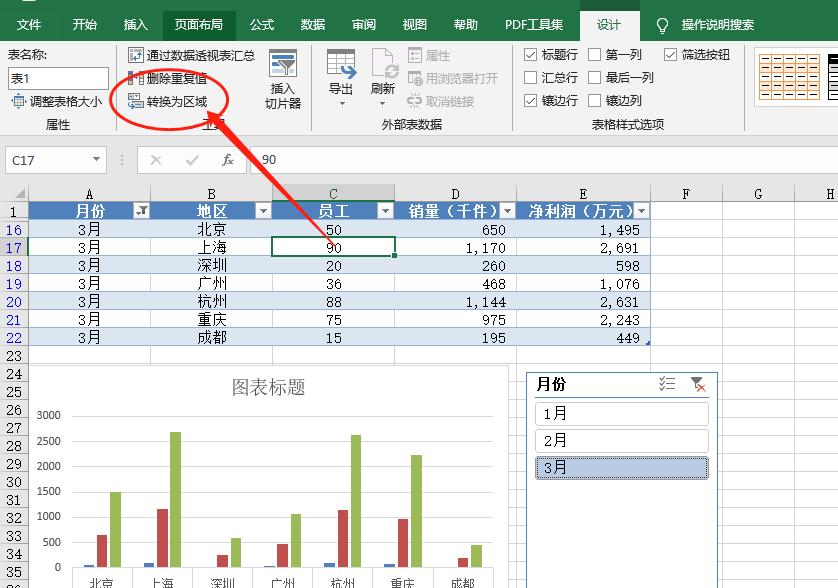
注:本篇文章使用的是Office,其实WPS也一样可以使用超级表和对应快捷键,只是比Office少了一些功能。
wps中超级表界面??
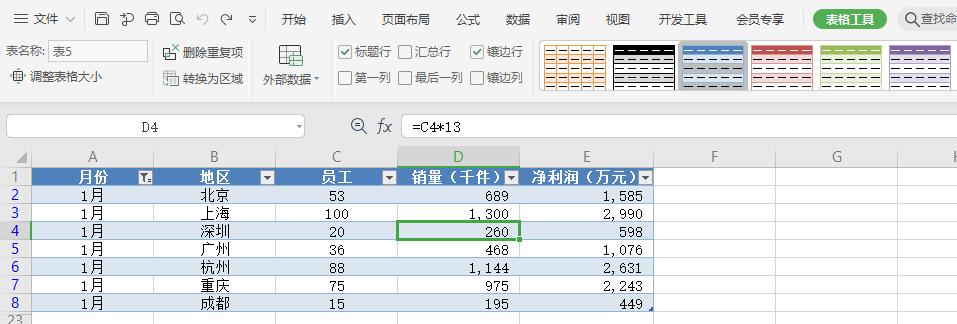
我是小五,大家还有哪些常用的Excel技巧,欢迎评论区留言~